8 דרכים להקטין את גודל JPG/JPEG ב-Windows/Mac/Android/iOS
JPEG הוא סוג התמונה הסטנדרטי לתמונות דיגיטליות. JPEG מכיל מידע רב, במיוחד תמונות באיכות גבוהה. יש אנשים שרוצים להקטין את גודל JPG כדי למנוע בעיות כמו שגיאות דוא"ל. אם תשתפו תמונה באיכות גבוהה ברשתות החברתיות, האפליקציה עלולה להוריד את איכותה. פוסט זה נותן את הדרכים הטובות ביותר להקטנת גודל JPG עם מספר פתרונות כדי למנוע בעיות אלה.
רשימת מדריכים
חלק 1: 3 דרכים לכווץ גודל JPG באינטרנט בחינם חלק 2: 3 כלים להקטנת גודל קובץ JPG [Windows/Mac] חלק 3: 2 דרכים לדחוס תמונות JPG [iPhone/Android] חלק 4: שאלות נפוצות לגבי הפחתת גודל JPGחלק 1: 3 דרכים לכווץ גודל JPG באינטרנט בחינם
אם אתה מחפש את הדרך הקלה ביותר להקטין את גודל הקובץ של JPG, אז הפתרונות נמצאים באינטרנט. כלים מקוונים רבים נגישים למספר דפדפנים ומספקים את שירותיהם בחינם. להלן שלוש הבחירות הטובות ביותר עבור כלים מקוונים.
1. מדחס תמונה בחינם של AnyRec באינטרנט
כלי מקוון חינם כגון זה מביא נוחות עבור גדלי קבצים עצומים. מדחס תמונה בחינם של AnyRec באינטרנט היא תוכנית מבוססת בינה מלאכותית המורכבת מניווט פשוט לתהליך קל. הוא תומך בפורמטים פופולריים של קבצי תמונה, כולל נדירים כמו SVG, GIF וכו'. בגלל שלבי הדחיסה הקלים שלו, משתמשים רבים מוצאים את זה שימושי לדחיסת אצווה כדי להקטין את גודל JPG, מה שהופך את ההעברה לחלקה יותר עבור מיילים, אפליקציות חברתיות ואחסון.
מאפיינים:
- מדחס מקוון חזק לכווץ גודל עם מינימום הפסד.
- תן 40 העלאות בחינם עם גודל קובץ מקסימלי של 55MB כל אחת.
- הקטנת גודל קובץ התמונה ל-80% ללא סימן מים.
- 100% בחינם ללא צורך ברישום או יצירת חשבון.
שלב 1.מהתפריט הראשי של AnyRec Free Image Compressor Online, לחץ על כפתור "הוסף תמונות" וחפש את קובץ ה-JPEG מתיקיית המחשב שלך.
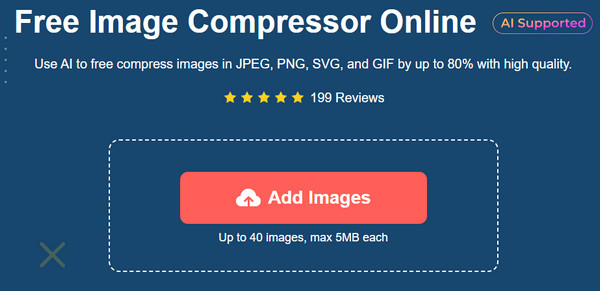
שלב 2.כאשר התמונה תועלה, הכלי המקוון יתחיל לעבד אותה באופן אוטומטי. לחץ שוב על הלחצן "הוסף תמונות" כדי לייבא תמונות נוספות. ראה את הפרמטר של כל תמונה.
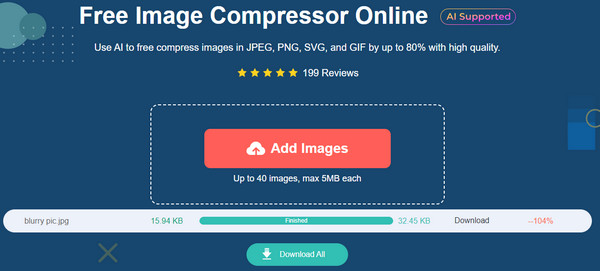
שלב 3.לאחר שתעלה את כל הקבצים הדרושים לדחיסת ותראה את המילה "סיים" עבור כל תמונה דחוסה, לחץ על כפתור "הורד הכל" כדי לשמור את הפלט הסופי.
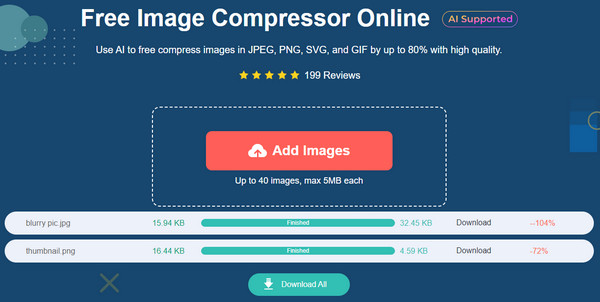
2. iLoveIMG
iLoveIMG מציע כלים שונים לעריכת תמונות. לעורך התמונות המקוון יש ממשק פשוט, המאפשר לך למצוא את הפונקציה הדרושה ללא הפרעה למודעה בקלות. הוא תומך בסוגי תמונות פופולריים, כגון WEBP, RAW, HEIC, JPG ו-PNG, שתוכל להעלות במכה אחת לדחיסת אצווה. iLoveIMG הוא אתר מועיל ברחבי העולם, המספק פתרון פשוט להקטנת גודל JPG בחינם.
שלב 1.בקר באתר הרשמי של iLoveIMG ובחר באפשרות "דחס תמונה" מהרשימה שלה. לאחר מכן, לחץ על הלחצן "בחר תמונות" כדי להעלות את גודל התמונה הגדול. אתה יכול גם לבחור מקורות אחרים כמו Dropbox ו-Google Drive כדי לקבל את התמונות.
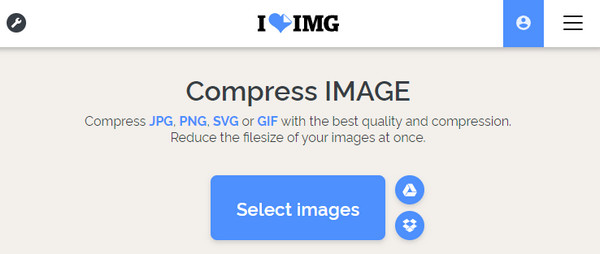
שלב 2.כאשר התמונה עולה לאתר, הוסף תמונות נוספות על ידי לחיצה על כפתור הפלוס. לאחר מכן, לחץ על כפתור "דחס תמונות" בחלק התחתון של הממשק כדי להתחיל בתהליך. הורד את התוצאות ושתף אותן ברשתות החברתיות.
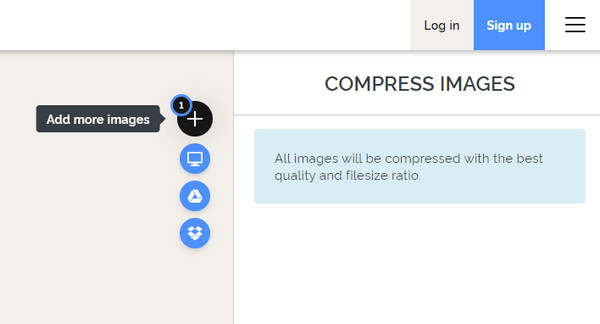
3. TinyWow
TinyWow הוא כלי מקוון פנטסטי עם פונקציות נרחבות לסרטונים, תמונות, קובצי PDF וסוגי מדיה אחרים. עם למעלה מ-70 סוגי כלי תמונה, הפחתת גודל JPG חלקה יותר, עם רמת איכות לשליטה וללא אובדן מקסימלי. החלק הטוב ביותר במדחס זה הוא שהוא מאפשר לך לשנות את פורמט הפלט ל-WEBP, Wp2, AVIF, PNG וכו'. TinyWow נגישה לדפדפני Chrome, Safari, Firefox ו-Opera.
שלב 1.מהתפריט הראשי, עבור אל "כלי תמונה" ובחר באפשרות "דחיסה של גודל תמונה". לחץ על הלחצן "העלה ממחשב או נייד" כדי לפתוח את התיקיה המקומית של המחשב שלך. אתה יכול גם בקלות לגרור ולשחרר את התמונה להעלאה בכלי המקוון.
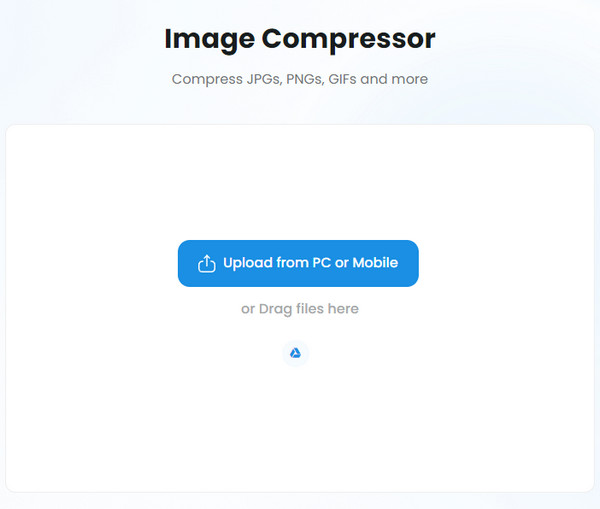
שלב 2.העבר את "מחוון האיכות" לאיכות התמונה המועדפת. מתפריט הפלט, בחר את פורמט הפלט שברצונך לשמור את התמונה. לחץ על כפתור "דחיסה" כדי לשנות את גודל ה-JPG. לאחר מכן, הורד אותו כדי לשמור את התמונה במכשיר שלך.
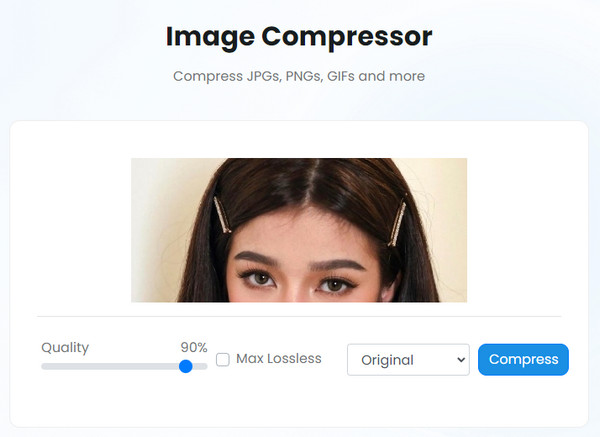
חלק 2: 3 כלים להקטנת גודל קובץ JPG [Windows/Mac]
אתה יכול להוריד כלי שולחן עבודה לדרך מקצועית לדחיסת תמונות. אבל אם יש לך אחד מהכלים המופיעים האלה, דחיסת גודל JPG לא תהיה בעיה. להלן הפתרונות הטובים ביותר עבור Windows ו-Mac.
1. פוטושופ
Adobe Photoshop הוא כלי מפואר עבור Windows, Mac ולינוס. מלבד תכונות עריכת התמונות העוצמתיות שלה, התוכנה יכולה להקטין את גודל JPG. דחיסת תמונות עם Photoshop מאפשרת לך לשתף אותן בכל מקום באיכות הטובה ביותר. אבל בניגוד לכלים אחרים, Adobe אינה קלה לשימוש ומספקת רק פורמט ייצוא אחד: GIF. ובכל זאת, אם יש לך את האפליקציה במחשב שלך, בצע את השלבים הבאים:
שלב 1.הפעל את Adobe Photoshop במכשיר שלך. ייבא את ה-JPEG על ידי מעבר לתפריט "קובץ" ולחיצה על האפשרות פתח. לחלופין, אתה יכול לגרור ולשחרר את הקובץ מהתיקיה. לאחר ההעלאה, עבור שוב לתפריט קובץ ולחץ על כפתור "ייצא כ".
שלב 2.בחר JPEG כסוג קובץ הפלט, והעבר את המחוון "איכות" לאחוז המועדף. תצוגה מקדימה של גודל הקובץ מהחלק השמאלי של הממשק. לחץ על הלחצן "ייצא תמונה" כדי לשמור את הקובץ הדחוס.
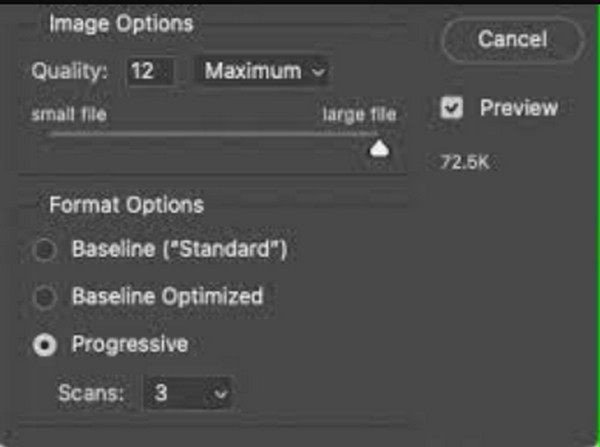
2. אפליקציית תמונות ב-Windows
אפליקציית התמונות ב-Windows מאפשרת לך להציג תמונות עם אפשרויות מסך שונות. אבל יש דברים אחרים שזה יכול לעשות. עם העדכון האחרון שלה, לאפליקציית התמונות יש תכונות נוספות עבור וידאו ותמונות ב-Windows 10 ו-11. מלבד עורך הווידאו הפשוט, אתה יכול גם לשנות את גודל התמונות בכל פורמט קובץ. זה גם מאפשר לך לשמור את התמונה לתבניות פלט כמו PNG, GIF, JPE, JXR, BMP ו-TIFF. יתר על כן, ישנה אפשרות מותאמת אישית להזין את הרוחב והגובה הרצויים. מבלי להתקין תוסף, אפליקציית התמונות היא אלטרנטיבה מצוינת להקטנת גודל JPG ב-Windows.
שלב 1.פתח את סייר הקבצים וחפש את קובץ ה-JPEG שברצונך לדחוס. לחץ לחיצה ימנית עליו כדי לחשוף את הרשימה הנפתחת. מתפריט המשנה "פתח עם", בחר באפליקציית התמונות. לאחר שהאפליקציה פותחת את התמונה, לחץ על הלחצן "ראה עוד" מהתפריט העליון ובחר "שנה גודל תמונה".
שלב 2.מחלון הדו-שיח, אתה יכול לבחור אחת מהאפשרויות שניתנו. אבל אתה יכול גם להתאים אישית את הממדים על ידי כותרת "הגדר מידות מותאמות אישית". לאחר מכן, שנה את שם הקובץ ושמור אותו בתיקייה שלך.
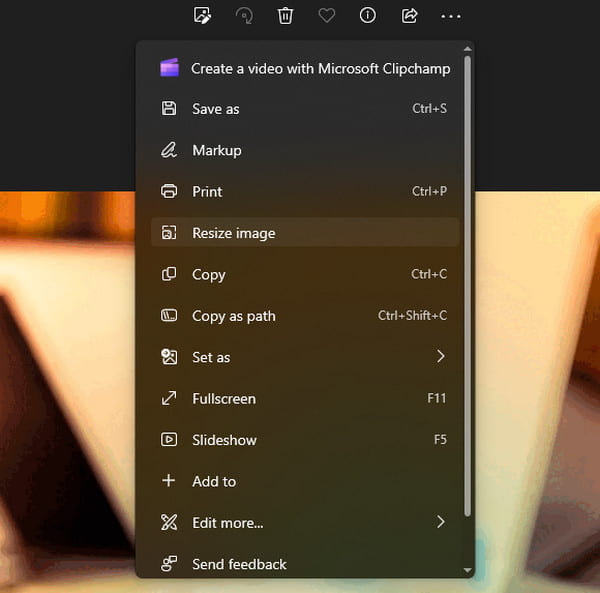
3. תצוגה מקדימה ב-Mac
אם יש לך Mac, יש לך גם דרך ברירת מחדל להקטין את גודל קובץ JPG. Preview היא הפונקציה המובנית של מכשירי אפל, מה שאומר שאינך צריך להתקין אותה מ-App Store. המערכת שלה כוללת אפשרויות נוספות, כולל כלי ציור, טיפוגרפיה פשוטה וקובץ JPG, PNG ואפילו מדחס SVG. זהו גם מציג PDF למסמכים עם תמונות ממוזערות המוכנות למספר עמודים. כמובן, זה לא מוגבל להחזיק את הכלים החיוניים כדי לחתוך, לחתוך, לסובב ולשנות את גודל התמונות.
שלב 1.עבור אל תיקיית היישומים ופתח את אפליקציית התצוגה המקדימה. ייבא את התמונה שברצונך לשנות את גודלה. מצד שני, עבור לתמונה והחזק את מקש "Ctrl".
שלב 2.לאחר העלאת התמונה, פתח את תפריט הכלים מסרגל הכלים העליון ולחץ על כפתור "התאם גודל". מחלון 'ממד תמונה', כוונן את הרוחב והגובה.
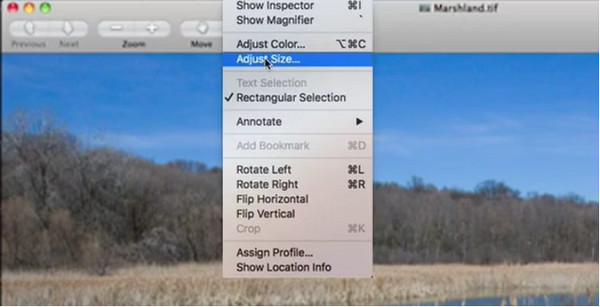
שלב 3.לאחר עריכת ממד התמונה, לחץ על כפתור "אישור". המשך לתפריט קובץ ולחץ על כפתור "שמור בשם". אשר את התהליך על ידי לחיצה על כפתור "שמור".
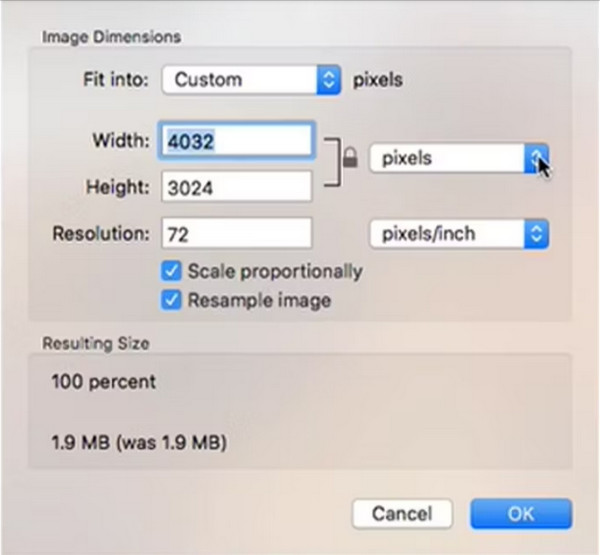
חלק 3: 2 דרכים לדחוס תמונות JPG [iPhone/Android]
רובנו משתמשים בסמארטפונים כדי לצלם תמונות. מכיוון שתמונות נשמרות בעיקר במכשירים קטנים יותר, עליך להצטייד במקטין גודל קובץ JPG כדי לדחוס קבצים בקלות. עיין באפליקציות המומלצות הבאות להורדה ב-iOS וב-Android.
1. אפליקציית צילום באייפון
אפליקציית התמונות היא מציג תמונות מובנה עבור iOS. יש לו ממשק אינטואיטיבי שבו אתה יכול להציג תמונות לפי קטגוריות, הצגת שקופיות או בתיקייה שמורה. יש לו גם עורך תמונות עם דברים חיוניים כמו גוזם, חיתוך ומסננים או אפקטים. עם זאת, אין דרך ישירה להקטין את גודל קובץ JPG, אבל זה עדיין ניתן לעבודה על ידי ביצוע השלבים שלהלן:
שלב 1.עבור אל תמונות ופתח את התמונה שברצונך לדחוס. הקש על "שתף" ובחר באפשרות דואר מהרשימה. הזן את כתובת הדוא"ל שלך.
שלב 2.הקש על "שלח", וחלון קופץ יופיע אם גודל קובץ התמונה גדול מדי. בחר קטן, בינוני או גדול, או השאר את הגודל המקורי.
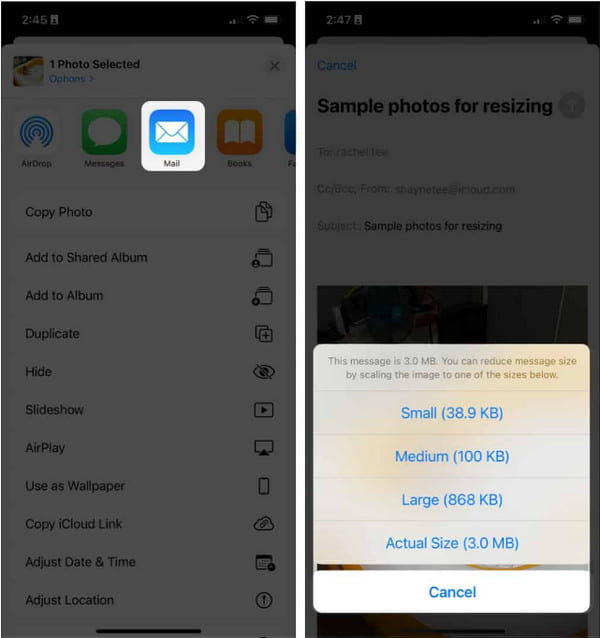
2. Snapseed באייפון ובאנדרואיד
אפליקציה זו היא תוכנית הכל באחד המספקת מסננים, ריפוי, עקומות ו-HDR Scape. נוצר על ידי גוגל, Snapseed נתפס כאחד מעורכי התמונות הטובים ביותר עבור אנדרואיד ואייפון. זה בחינם להורדה, אבל יש לו כמה מגבלות. לדוגמה, הוא יכול לפתוח רק קובצי JPG ו-RAW, ואין אפשרות לשנות גודל בעת חיתוך תמונה. ואתה יכול להמיר RAW ל-JPG אם אפליקציות אחרות לא יכולות לפתוח RAW. בוא נמשיך לשלבים אם אתה בסדר עם ההגבלות האלה ורק רוצה להקטין את גודל קובץ ה-JPG.
שלב 1.הורד והתקן את Snapseed מ-Google Play או App Store. פתח את האפליקציה בטלפון שלך ומצא את ההגדרות מתפריט "ראה עוד".
שלב 2.הקש על "גודל תמונה" והתאם את התמונה לגודל המועדף. עשה את אותו הדבר לאפשרויות "פורמט" ו"איכות". שמור את הפלט לאחר שתסיים לערוך.
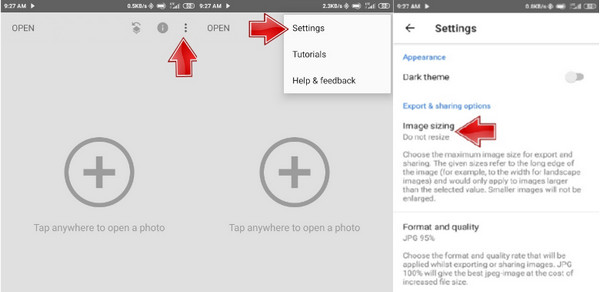
חלק 4: שאלות נפוצות לגבי הפחתת גודל JPG
-
1. מהי הדרך האחרת להקטין את גודל קובץ JPG?
אם אתה מעדיף להימנע מדחיסה ואיבוד איכות תמונה כלשהי, האפשרות השנייה היא לחתוך חלקים מהתמונה. ניתן לעשות זאת מגלריית הטלפון המוגדרת כברירת מחדל או עורך התמונות במחשב.
-
2. האם גודל הקובץ משפיע על איכות התמונה?
כן. אבל מבחינה טכנית, זה תלוי בפורמט נתוני התמונה. אבל גודל הקובץ הנוסף יכול להיות מועיל יותר בעת הצגת תמונות. זה מאט את תהליך הטעינה או הייצוא. הרזולוציה היא גם גורם עבור גדלי קבצים גדולים, אז צפו ברזולוציה הגבוהה יותר.
-
3. איך לעשות קבצים קטנים יותר בעת צילום תמונות באייפון?
הדרך הקלה ביותר לאחסן תמונות בגדלים קטנים יותר היא לשנות את הגדרות הפורמט של אפליקציית המצלמה. כדי לעשות זאת, עבור אל הגדרות ונווט אל מצלמה. מתפריט הפורמטים, בחר בפורמט HEIC או HEVC. התמונות העתידיות יישמרו HEIC.
סיכום
אתה יכול למצוא אפליקציות ברירת מחדל שיכולות לעזור לך להקטין את גודל קובץ JPG. אתה יכול להשתמש בכלים אלה כדי דחוס תמונות ל-50/100/200KB כרצונך. אבל אם יש צורך לשפר את התוכנות הללו, השתמש באפליקציות או בכלים של צד שלישי כמו AnyRec Free Image Compressor Online. בקר באתר כדי לחוות תהליך דחיסת ללא מודעות.
